修正該頻道無法在 Telegram 中顯示的問題

Telegram 頻道是了解政治、體育、商業或您感興趣的任何其他主題的最新動態的好方法。作為管道
您已成功連接到 Internet,但無法在Internet Explorer 中查看任何網頁,因為每當您嘗試訪問任何網頁時,它都會顯示錯誤“Internet Explorer 無法顯示該網頁”。此錯誤的主要原因似乎是 IPv4 和 IPv6 Internet 協議版本。當您嘗試訪問的網站同時使用上述兩種協議版本時,就會出現問題,這會在它們之間產生衝突,從而導致錯誤。
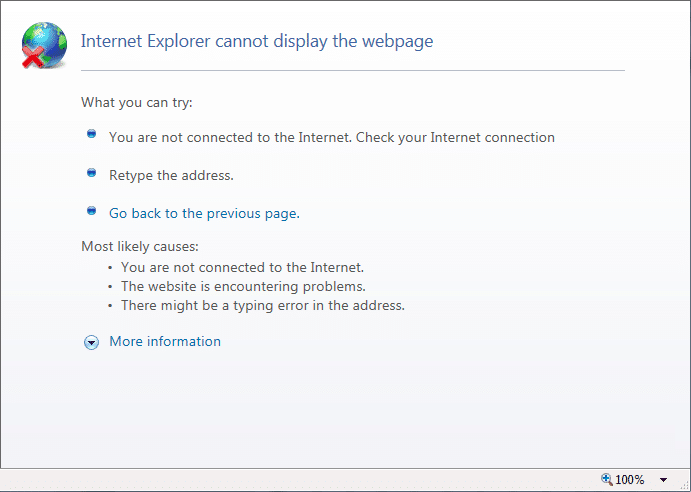
雖然問題不僅限於上述原因,但導致此錯誤的原因有很多,例如 DNS 問題、代理問題、緩存或歷史記錄問題等。在繼續之前,請確保您的 Internet 連接正常工作(使用其他設備檢查或使用其他瀏覽器)並且您已禁用系統上運行的 VPN(虛擬專用網絡)。完成所有檢查後,就可以使用下面列出的故障排除步驟解決此問題。
內容
確保 創建一個還原點 ,以防萬一出現問題。
1. 按 Windows 鍵 + R 然後鍵入“ inetcpl.cpl ”並按 Enter 鍵打開Internet 屬性。

2. 接下來,轉到連接選項卡並選擇 LAN 設置。

3. 取消選中為 LAN 使用代理服務器並確保選中“自動檢測設置”。

4.單擊確定然後應用並重新啟動您的PC。
1. 按 Windows 鍵 + R,然後鍵入inetcpl.cpl並按 Enter 鍵以打開Internet 屬性。

2. 切換到高級選項卡並向下滾動,直到找到“啟用增強保護模式”。”
3. 確保取消選中上述框並單擊應用,然後單擊確定。
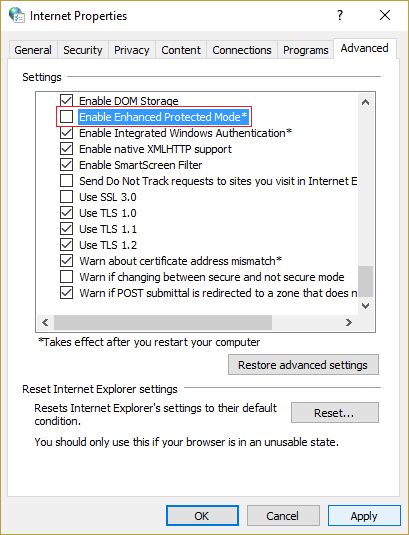
4. 重啟Internet Explorer,看看是否可以訪問網頁。
1. 右鍵單擊系統托盤上的 WiFi 圖標,然後單擊“打開網絡和共享中心”。”

2. 現在 單擊您當前的連接以打開 設置。
注意:如果您無法連接到您的網絡,請使用以太網電纜進行連接,然後按照此步驟操作。
3. 在剛剛打開的窗口中單擊“ 屬性”按鈕。

4. 確保 取消選中 Internet 協議版本 6 (TCP/IP)。

5. 單擊確定,然後單擊關閉。重新啟動您的 PC 以保存更改。
1. 按 Windows 鍵 + R,然後鍵入inetcpl.cpl並按 Enter 鍵以打開Internet 屬性。

2. 現在在“常規”選項卡的“瀏覽歷史記錄”下,單擊“刪除”。

3.接下來,確保檢查以下內容:

4. 然後單擊刪除並等待 IE 刪除臨時文件。
5. 重新啟動 Internet Explorer 並查看是否可以修復 Internet Explorer 無法顯示網頁錯誤。
有時防病毒程序可能會導致錯誤,為了驗證這裡不是這種情況,您需要在有限的時間內禁用防病毒軟件,以便您可以檢查在防病毒軟件關閉時錯誤是否仍然出現。
1. 右鍵單擊 系統托盤中的 防病毒程序圖標,然後選擇 禁用。

2. 接下來,選擇 防病毒軟件將保持禁用的時間範圍。

注意:選擇盡可能短的時間,例如 15 分鐘或 30 分鐘。
3. 完成後,再次嘗試連接以打開 Google Chrome 並檢查錯誤是否解決。
4. 從開始菜單搜索欄中搜索控制面板並單擊它以打開 控制面板。

5. 接下來,單擊 系統和安全, 然後單擊 Windows 防火牆。

6. 現在從左側窗格中單擊 打開或關閉 Windows 防火牆。

7. 選擇關閉 Windows 防火牆並重新啟動您的 PC。

再次嘗試打開谷歌瀏覽器並訪問之前顯示 錯誤的網頁。如果上述方法不起作用,請確保按照相同的步驟 再次打開防火牆。
1. 右鍵單擊 Windows 按鈕並選擇“命令提示符(管理員)” 。”

2. 現在輸入以下命令並在每個命令後按 Enter:
ipconfig /release
ipconfig /flushdns
ipconfig /renew

3. 再次打開 Admin Command Prompt 並鍵入以下內容並在每個輸入後按 Enter:
ipconfig /flushdns nbtstat –r netsh int ip 重置 netsh winsock 重置

4. 重新啟動以應用更改。刷新 DNS 似乎修復 Internet Explorer 無法顯示網頁錯誤。
您可以使用 Google 的 DNS,而不是您的 Internet 服務提供商或網絡適配器製造商設置的默認 DNS。這將確保您的瀏覽器使用的 DNS 與未加載的 YouTube 視頻無關。為此,
1. 右鍵單擊任務欄 右端 的 網絡 (LAN) 圖標,然後單擊 打開網絡和 Internet 設置。

2. 在 打開的 設置應用程序中,單擊 右側窗格中的更改適配器選項。

3. 右鍵單擊 要配置的網絡,然後單擊“ 屬性”。

4. 單擊列表中的 Internet 協議版本 4 (IPv4) ,然後單擊 屬性。

另請閱讀: 修復您的 DNS 服務器可能不可用錯誤
5. 在“常規”選項卡下,選擇“使用以下 DNS 服務器地址”並輸入以下 DNS 地址。
首選 DNS 服務器:8.8.8.8
備用 DNS 服務器:8.8.4.4

6. 最後,單擊窗口底部的確定以保存更改。
7. 重啟你的電腦,一旦系統重啟,看看你是否能夠修復 Internet Explorer 無法顯示網頁的錯誤。
1. 按 Windows 鍵 + X 然後選擇命令提示符(管理員)。

2. 鍵入以下命令並按 Enter:
“%ProgramFiles%\Internet Explorer\iexplore.exe”-extoff

3. 如果底部要求您管理加載項,則單擊它,如果沒有,則繼續。

4. 按 Alt 鍵調出IE 菜單並選擇工具 > 管理加載項。

5. 單擊左角顯示下的所有加載項。
6. 按Ctrl + A選擇每個加載項,然後單擊全部禁用。

7. 重新啟動 Internet Explorer 並查看問題是否已解決。
8. 如果問題已解決,則是其中一個附加組件導致了此問題,檢查您需要重新啟用哪個附加組件,直到找到問題的根源。
9. 重新啟用所有加載項,但導致問題的加載項除外,最好刪除該加載項。
1. 按 Windows 鍵 + R,然後鍵入inetcpl.cpl並按 Enter 鍵以打開Internet 屬性。
2. 導航到“高級”,然後單擊“重置 Internet Explorer 設置”下方底部的“重置”按鈕。

3. 在出現的下一個窗口中,確保選擇選項“刪除個人設置選項”。”

4. 然後單擊重置並等待該過程完成。
5. 重新啟動您的 PC 以保存更改並再次嘗試訪問該網頁。
1. 按 Windows 鍵 + I 打開設置,然後單擊 更新和安全。

2. 從左側菜單單擊 Windows 更新。
3. 現在單擊“檢查更新”按鈕以檢查任何可用的更新。

4. 如果有任何更新未決,則單擊 下載並安裝更新。

5. 下載更新後,安裝它們,您的 Windows 就會更新。
有時 3rd 方軟件可能會與 Windows 應用商店衝突,因此,您不應安裝來自 Windows 應用商店的任何應用程序。要修復 Internet Explorer 無法顯示網頁錯誤,您需要在您的 PC 中執行乾淨啟動並逐步診斷問題。

受到推崇的:
就是這樣,您已成功修復 Internet Explorer 無法顯示網頁錯誤,如果您對此帖子仍有任何疑問,請隨時在評論部分詢問他們。
Telegram 頻道是了解政治、體育、商業或您感興趣的任何其他主題的最新動態的好方法。作為管道
繪圖是使用 iPad 可以做的最令人興奮的事情之一。但是,您需要一個應用程式來幫助您繪圖。大多數可用的繪圖應用程式都在
大多數人使用 Apple Notes 在 iCloud 上編寫和同步筆記。該應用程式不僅簡化了您從各種 Apple 裝置存取筆記的過程,還使
Google 投影片是取得免費範本以格式化和建立簡報的最佳場所。 Gmail 和部分 G-Suite 用戶免費,您可以選擇
如果您是狂熱的 TikToker,並經常發布以保持出色的受眾參與度,那麼您可能正在使用“草稿”部分(或“創作者”部分)
如果您無法在 Roblox 中向好友發送訊息,他們可能出於某種原因封鎖了您。但是這個功能是如何精確運作的,還有其他方法嗎?
如果您正在尋找在 MIUI 裝置上使用的最佳字體,小米可以讓您變得超級簡單。您所要做的就是下載您想要的字體,然後儲存
您可以在 Telegram 上做很多事情,例如使用貼紙或加入最好的 Telegram 頻道之一。為了進一步擴展其功能,
當您首次建立 WhatsApp 帳戶時,您可以使用現有的電話號碼進行註冊,這樣您就可以存取手機聯絡人清單。然而,不
Telegram 提供了大量免費貼紙,可以將其添加到您的圖庫中。貼紙成套表達不同的心情和情感,或者
當您嘗試透過 Messenger 聯繫某人但沒有成功時,可能的原因之一是您已被封鎖。實現並不令人愉快,
Soundboard 是一個電腦程序,可幫助 Discord 等應用程式創建酷炫的音效。它還允許您將各種聲音上傳到
當您試圖吸引盡可能多的觀眾的注意力時,您將需要使用所有可用的 CapCut 工具。疊加有助於製作視頻
由 Steve Larner 於 2022 年 11 月 14 日更新,以反映目前創建沒有電話號碼的 Gmail 的 Android/iOS 流程。如果你想創建一個新的
Spotify 讓您可以輕鬆地與家人和朋友分享播放清單 - 應用程式中就有一個「分享」按鈕。此外,您也可以選擇執行下列操作
在「薩爾達傳說:王國之淚」(TotK) 中,您需要儲備各種物品。其中大多數都需要金錢才能獲得。這
Instagram 故事已成為提高參與度並為粉絲提供幕後或自發性內容的首選方法。自從
無論是根據流行的 TikTok 曲調創建有趣的內容,還是展示您的品牌的促銷片段,CapCut 都可以幫助您恰到好處。
如果您花費大量時間上網,您很可能遇到 Cloudflare 的人類驗證碼循環。這種安全措施有幾個原因,
統計和分析是 YouTube 的重要組成部分。該平台追蹤多項成就,包括觀看次數最多的視頻


















